
Ultima actualizare pe

Dacă încercați să vă faceți dispozitivul Android sigur pentru muncă sau pentru copii, va trebui să știți cum să blocați anumite site-uri web. Iată cum.
Internetul nu este cel mai sigur loc pentru a fi – site-urile web rău intenționate, periculoase și de serviciu sau neprietenoase pentru copii ar putea trebui evitate. Dacă ești îngrijorat de site-urile pe care tu (sau alții) le vizitezi pe un dispozitiv Android, ai putea lua în considerare blocarea acestuia.
Din păcate, nu există o metodă simplă, încorporată, pentru a bloca site-urile web neadecvate pe Android. Există, totuși, câteva soluții pe care le puteți încerca în schimb.
Dacă doriți să blocați un site web pe Android fără să vă rootați mai întâi dispozitivul, iată ce va trebui să faceți.
Utilizarea unui paravan de protecție pentru aplicații pentru a bloca site-uri web pe Android
Una dintre cele mai simple soluții pentru a bloca un site web pe Android este utilizarea unui firewall pentru aplicații. Configurarea unei aplicații firewall, cum ar fi
Pentru a începe să utilizați un firewall de aplicație pe Android, urmați acești pași:
- Descarca NoRoot Firewall pe telefonul dvs. Android.
- Lansați aplicația și atingeți Buton global în partea de jos.
- Atingeți Prefiltru nou.
- Introduceți adresa URL a site-ului pe care doriți să îl blocați.
- Bifați ambele casete Wi-Fi și Date.
- Selectează pictograma asterisc (*) pentru opțiunea port și atingeți O.K.
- Apasă pe Acasă butonul din partea de jos, apoi atingeți start.
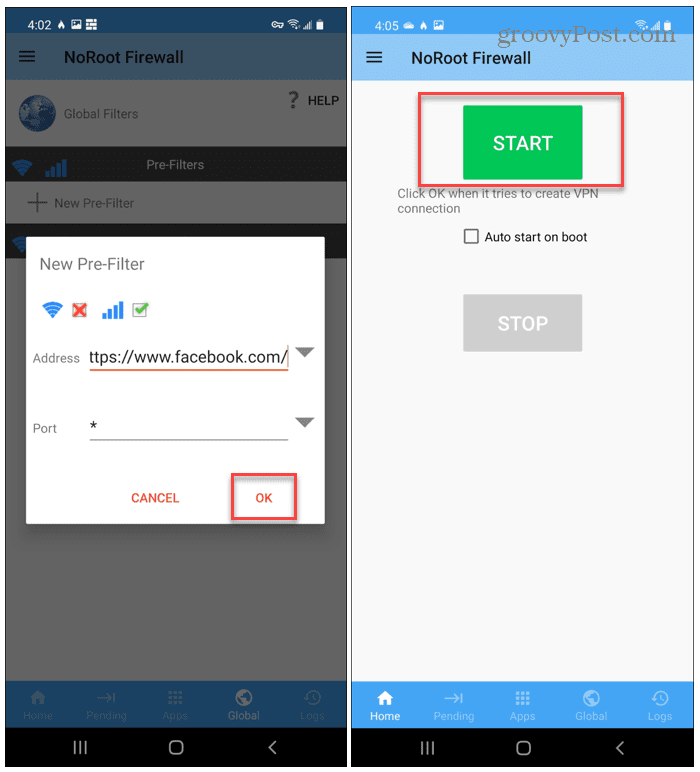
Odată ce ați adăugat un site la NoRoot Firewall, firewall-ul însuși va bloca orice încercare de a-l încărca în viitor. Dacă încercați, veți vedea o eroare de conexiune.
Va trebui să eliminați site-ul web din firewall pentru a încărca site-ul în viitor.
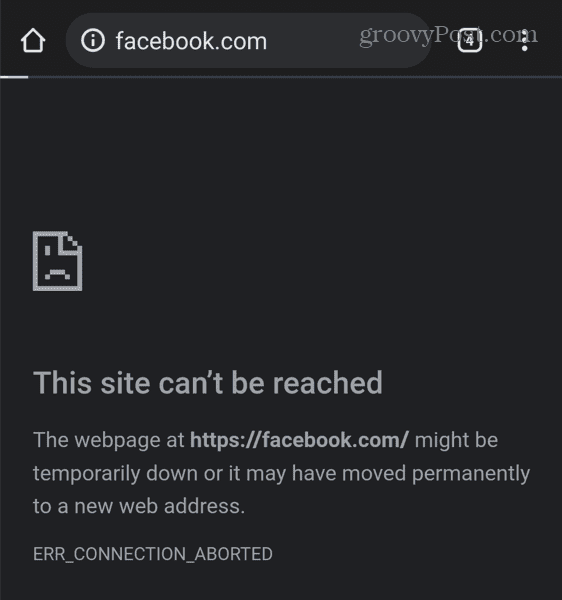
Această metodă este plictisitoare, dar dacă doriți să blocați câteva site-uri selectate, folosirea NoRoot Firewall merită. Este gratuit și permite blocarea nelimitată a site-ului.
Cum să blocați site-uri web pe Android cu Trend Micro
O altă opțiune bună pentru blocarea unui site web pe Android este utilizarea Trend Micro Mobile Security. Trend Micro are, de asemenea, un scaner QR gratuit care îl face ușor de găsit Parolele Wi-Fi pe Android.
Trend Micro vă permite să utilizați anumite grupuri de categorii, cum ar fi divertismentul pentru adulți sau jocurile de noroc, pentru a bloca automat site-urile web sensibile. Dacă vă faceți griji pentru un copil, de exemplu, puteți activa această funcționalitate pentru a bloca accesul automat. De asemenea, puteți adăuga anumite site-uri web la o anumită listă de blocare.
Este important să rețineți că funcțiile Trend Micro (cum ar fi controlul parental și blocarea site-urilor web) necesită un abonament. Îl puteți folosi gratuit timp de 14 zile - odată ce perioada respectivă a expirat, va trebui să plătiți o taxă de abonament lunară sau anuală pentru a continua să utilizați aceste funcții.
Pentru a utiliza Trend Micro pentru a bloca site-uri pe Android:
- Instalare Trend Micro Mobile Security pe dispozitivul dvs.
- Lansați-l și deschideți Control parental secțiune.
- În Filtru de site secțiunea, atingeți glisorul pentru al activa.
- Alegeți o categorie de vârstă potrivită - va bloca anumite conținuturi în funcție de intervalul de vârstă.
- Atingeți caseta de selectare de lângă anumite categorii pentru a bloca acele site-uri web, pe baza filtrelor Trend Micro.
- Pentru a bloca un anumit site, atingeți Listă blocată din meniu.
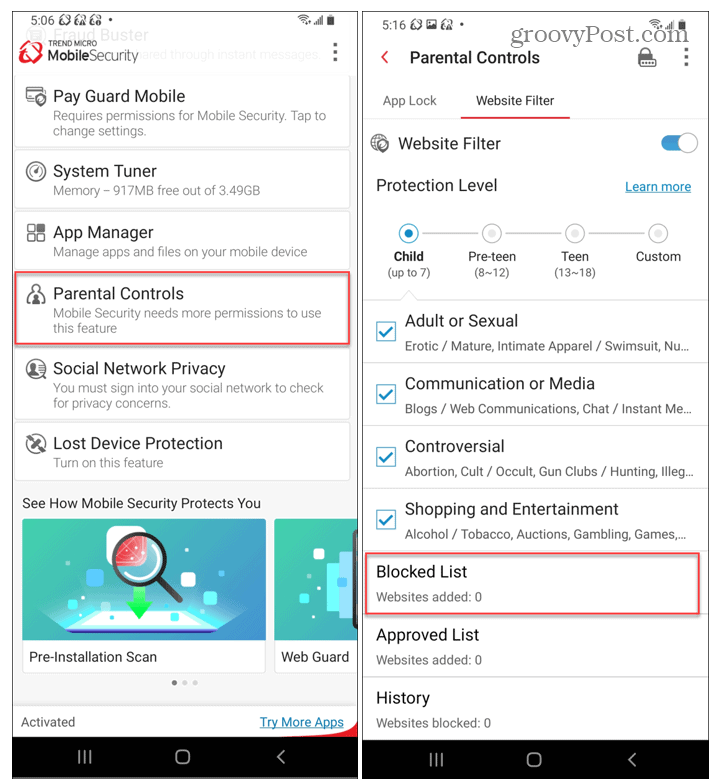
- Atingeți Adăuga în vârful Listă blocată ecran, introduceți un nume și adresa URL pentru site-ul pe care doriți să îl blocați și atingeți salva.
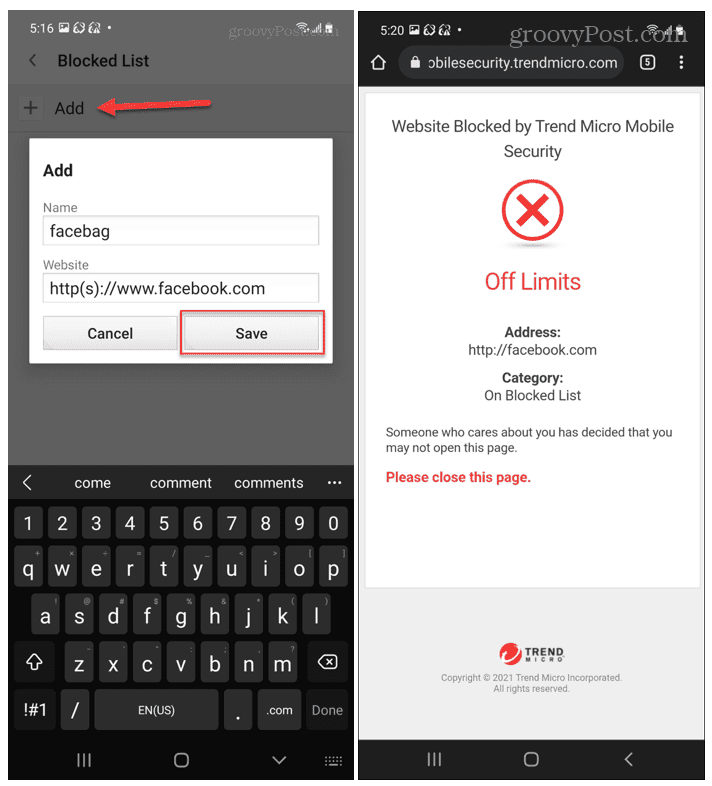
Cu Trend Micro activat, este afișat un mesaj de securitate dacă cineva încearcă să acceseze un site blocat pe dispozitivul dvs. Dacă trebuie să accesați un site blocat, va trebui să repetați acești pași pentru a-l debloca sau a dezactiva complet filtrul.
Utilizarea BlockSite pentru a bloca site-uri web pe Android
Dacă vrei să te împiedici să amâni, poți folosi BlockSite. Această aplicație are o interfață curată, ușor de utilizat, care vă permite să blocați site-urile pe Android cu câteva atingeri.
Pentru a utiliza aplicația BlockSite pentru a bloca site-uri pe Android:
- Instalați BlockSite aplicația pe dispozitivul dvs. și lansați-l
- Veți vedea o listă de sugestii de blocare, inclusiv Facebook, Twitter și YouTube - atingeți oricare dintre acestea pentru a le adăuga la lista dvs. de blocare.
- Dacă nu vedeți o aplicație sau un site web, introduceți-l în bara de căutare, apoi atingeți-l pentru a îl adăuga pe listă.
- Atingeți Terminat pentru a salva lista.
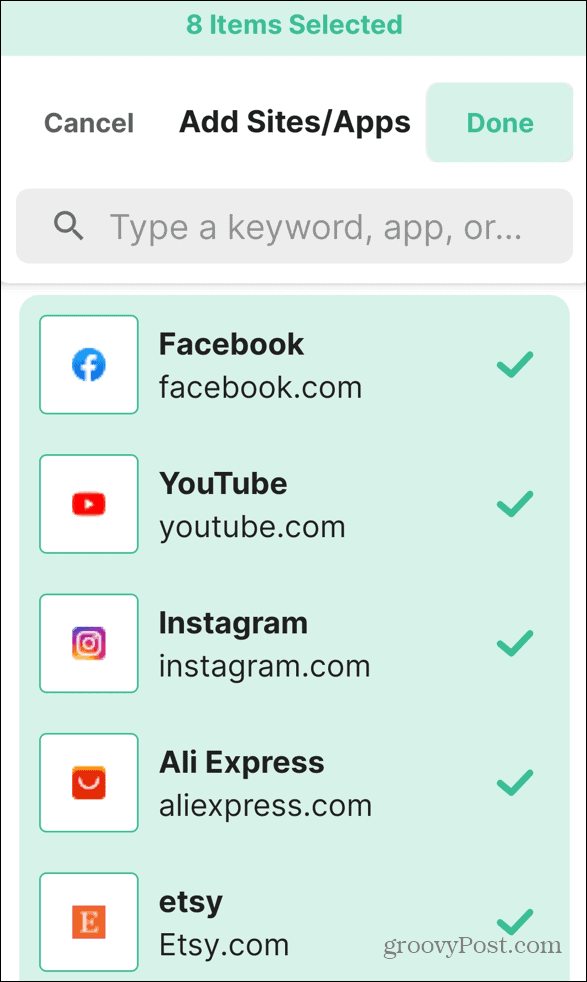
Orice site-uri sau aplicații blocate în BlockSite vor rămâne inaccesibile până când le eliminați din lista dvs. de blocare. BlockSite va afișa un mesaj de eroare pentru site-urile sau aplicațiile care rămân blocate.
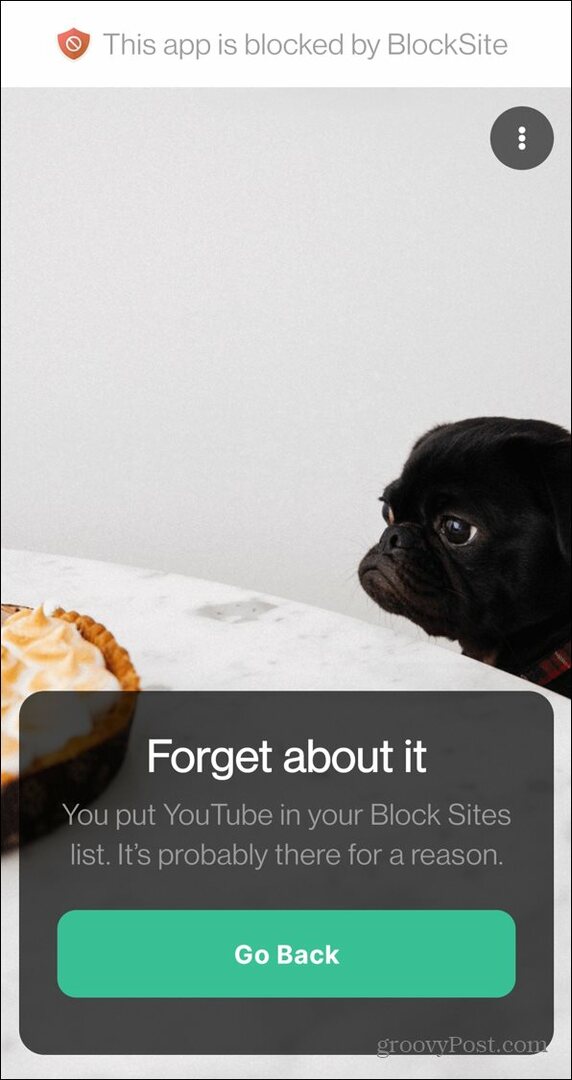
Versiunea gratuită a aplicației este potrivită pentru utilizare ocazională, dar vă permite doar să blocați până la nouă articole. Va trebui să faceți upgrade la planul Nelimitat pentru 9,99 USD/an pentru blocare nelimitată și pentru a activa alte funcții precum programarea.
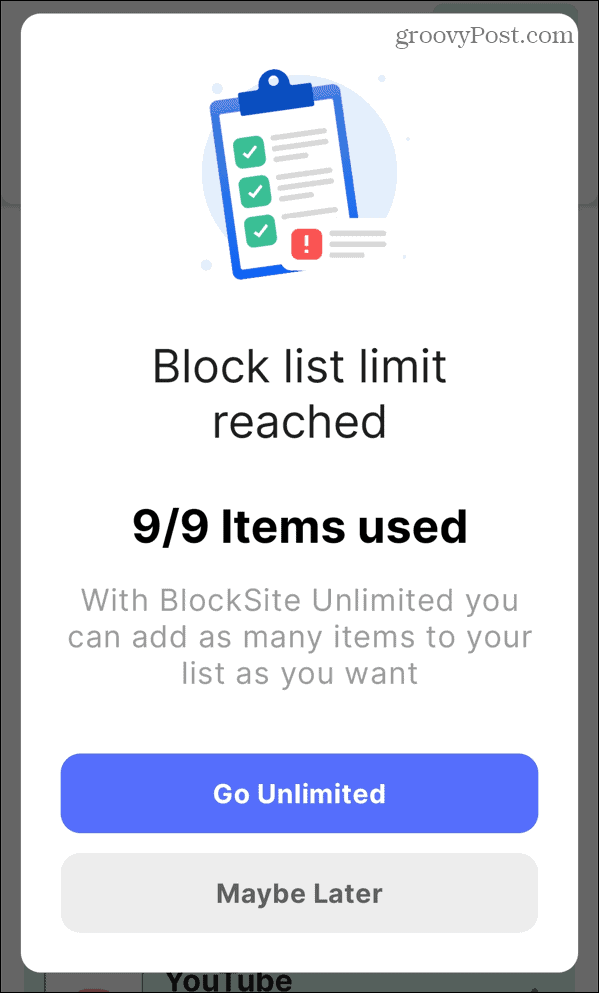
Alte moduri de a bloca site-uri web pe Android
Pașii de mai sus vă vor permite să blocați un site web pe Android fără să vă rootați telefonul. Dacă îți rootezi telefonul, totuși, vei putea să-l editezi pe dispozitivul tău Gazde fișier pentru a bloca anumite site-uri web. Cu toate acestea, înrădăcinarea dispozitivului Android nu este de obicei recomandată în zilele noastre, așa că nu este o metodă pe care am recomanda-o aici.
O altă opțiune este să configurați OpenDNS pe routerul dvs. de acasă. Apoi puteți folosi funcții de filtrare web pe OpenDNS pentru a bloca site-urile pentru a bloca orice site web periculos, dar acest lucru va funcționa numai în timp ce sunteți conectat la rețeaua dvs. de domiciliu.
Aveți propriile sugestii pentru blocarea site-urilor web pe dispozitivul dvs. Android? Spune-ne recomandările tale în comentariile de mai jos.
Cum să găsiți cheia de produs Windows 11
Dacă trebuie să transferați cheia de produs Windows 11 sau doar aveți nevoie de ea pentru a face o instalare curată a sistemului de operare,...
Cum să ștergeți memoria cache, cookie-urile și istoricul de navigare Google Chrome
Chrome face o treabă excelentă în stocarea istoricului de navigare, a memoriei cache și a modulelor cookie pentru a optimiza performanța browserului online. E cum să...
Potrivirea prețurilor în magazin: Cum să obțineți prețuri online în timp ce faceți cumpărături în magazin
Cumpărând în magazin nu înseamnă că trebuie să plătești prețuri mai mari. Datorită garanțiilor de potrivire a prețurilor, puteți obține reduceri online în timp ce faceți cumpărături în...
Cum să cadou un abonament Disney Plus cu un card cadou digital
Dacă v-ați bucurat de Disney Plus și doriți să îl împărtășiți cu alții, iată cum puteți cumpăra un abonament Disney+ Gift pentru...


